스냅챗 렌즈에서 탭하여 다시 시도 오류를 해결하는 방법
스냅챗 렌즈에서 '탭하여 다시 시도' 오류를 해결하는 방법
iOS 13은 사용자가 메시지용 프로필을 만들 수 있는 기능을 제공합니다. 이 기능은 iMessage 스레드에서 작동하며, 프로필을 활성화하면 내가 만든 이미지나 애니모티콘이 메시지를 보내는 사람에게 전송됩니다. 이는 연락처에 표시되는 방식과 공유할 정보를 선택하는 효과적인 방법입니다. Apple 기기 간의 호환성이 가장 뛰어나지만, 애니모티콘을 지원하지 않는 기기에서도 일반 사진을 사용할 수 있습니다.
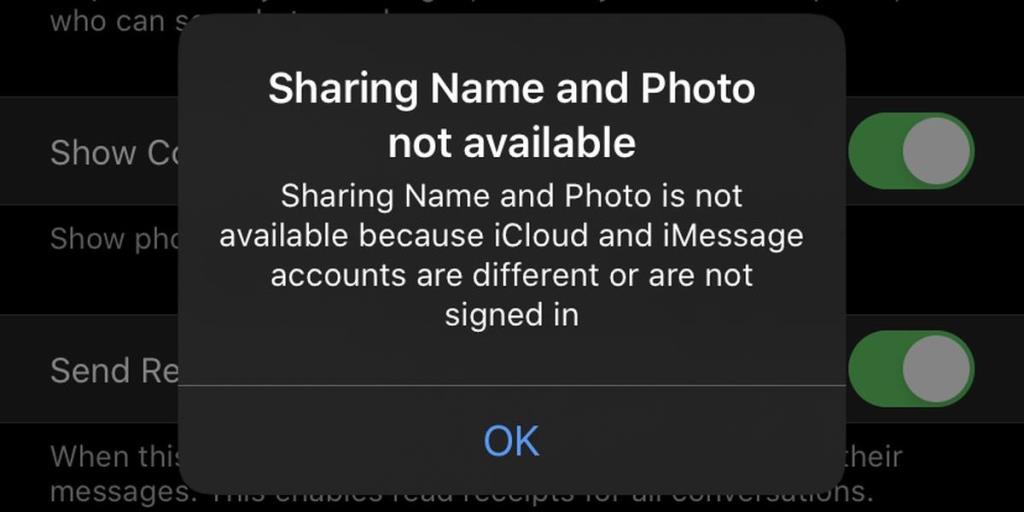
경우에 따라 '이름 및 사진 공유' 기능을 활성화하려고 할 때 '이름 및 사진을 공유할 수 없습니다'라는 메시지가 표시될 수 있습니다. 이 오류는 일반적으로 'iCloud와 iMessage 계정이 다르거나 로그인되어 있지 않기 때문에 발생합니다'.
iOS 기기는 iCloud에 반드시 로그인해야 합니다. iCloud에 계정을 추가할 때마다 사용할 수 있지만, 일부 기능이 제한되며, 그 중 하나가 iMessage 프로필 기능입니다.
iPhone에서는 전화번호로 메시지를 송수신할 수 있으며, 반드시 Apple ID를 사용할 필요는 없습니다. 그러나 iMessage에 대해 Apple ID를 활성화하지 않으면 이름 및 사진 공유를 켤 수 없습니다.
일반적으로 동일한 Apple ID로 iCloud 및 iMessage에 로그인하면 문제가 해결되지만 때로는 iOS 기기가 Apple 서버에 연결하는 데 문제가 발생할 수 있습니다.
이 기능은 FaceTime에 연결되어 있지 않지만 FaceTime을 활성화하지 않은 경우 이름 및 사진 공유를 켜지 못할 수 있습니다.
어떤 경우에는 단순한 네트워크 오류일 수 있습니다. 기능을 다시 활성화하려면 잠시 후 다시 시도해 보세요. 다른 네트워크에 연결하고 위의 수정 사항을 실행할 수도 있습니다.
일반적으로, 위의 해결 방법들을 순차적으로 실행한 후 이름 및 사진 공유 기능을 활성화해야 합니다. 만약 복원한 iPhone에 문제가 계속된다면 설정 > 일반 > 재설정 메뉴에서 네트워크 설정을 재설정해보세요.
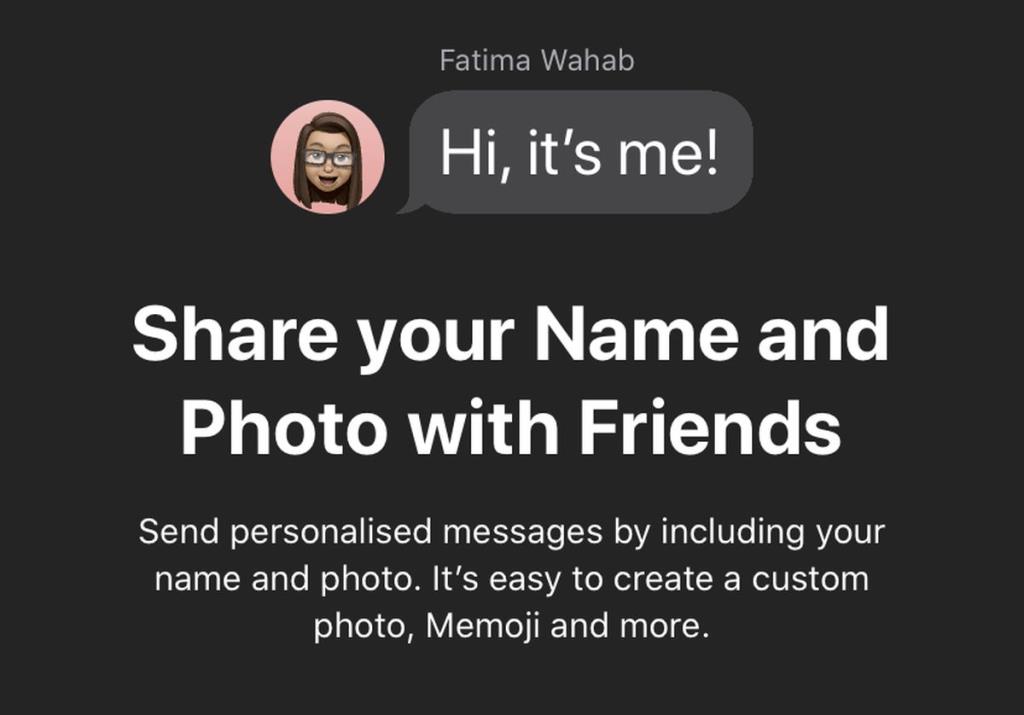
스냅챗 렌즈에서 '탭하여 다시 시도' 오류를 해결하는 방법
활동 추적기 또는 스마트워치의 펌웨어를 업그레이드하는 방법
Twitter 앱에서 알림을 활성화하면 누군가가 트윗에서 당신을 언급하거나, 당신이 트윗한 내용을 즐겨찾기에 추가하거나 리트윗할 때 경고가 표시됩니다.
Apple Music은 Apple에서 제공하는 구독 기반 음악 서비스로, iOS 기기에서 음악 앱을 열면 자동으로 연결됩니다.
인스타그램 게시물을 스토리에 공유하는 방법
스냅챗에서 무작위 친구 추천에 지치셨나요? 스냅챗 설정에서 빠른 친구 추가 기능을 끄고, 나를 추가할 수 있는 사람을 관리하는 방법을 알아보세요.
스냅챗에서 렌즈 챌린지를 사용하는 방법
Skype에서 읽음 확인 기능을 끄는 방법
휴대폰에서 Google 번역을 오프라인으로 사용하는 방법
아이패드를 노트 필기 도구로 활용하는 건 현명한 선택이지만, 어떤 앱이 가장 좋을까요? 아이패드에서 노트 필기를 할 때 가장 유용한 앱들을 소개합니다.

![[iOS] 음악 앱에서 Apple Music 시작 화면을 끄는 방법 [iOS] 음악 앱에서 Apple Music 시작 화면을 끄는 방법](https://tips.webtech360.com/resources8/r252/image-9677-0829094420163.jpg)
나비 -
아, 정말 기가 막힌 해결책이네요! 가끔 이름과 사진을 공유할 수 없는 게 정말 짜증났는데.. 오늘부터 편하게 사용할 수 있겠어요
소율 -
이 포스트 보고 나니 한숨 돌렸어요. 이런 소소한 팁들이 정말 큰 도움 됩니다. 감사합니다, 작가님!
수현 -
혹시 이 방법으로 문제가 해결된 분들 있나요? 직접 해보고 성공하면 너무 좋겠어요. 반가운 소식이네요
택이 -
앗, 드디어 해결 방법을 찾았네요! 저 같은 고민을 했던 분들께 도움이 되었으면 좋겠어요. 꼭 한 번 시도해보세요
원빈 1234 -
사실, 저도 이 문제로 며칠 고생했어요 ㅠㅠ 이 방법 덕분에 이제 친구들에게 쉽게 사진을 보낼 수 있을 것 같아요. 너무 감사드립니다
민수 -
와, 정말 유용한 정보네요! iOS 설정에서 이름과 사진을 공유하는 문제를 해결할 수 있어서 너무 기뻐요. 인스타그램에 올릴 때 너무 불편했거든요. 감사합니다!
선영 -
와, 대박입니다! 이제 친구들이랑 사진 공유할 때 걱정할 필요가 없어요. 혹시 다른 좋은 팁 있으신가요
아람 -
좋은 글 감사합니다. 사실 저도 이 문제로 일주일 넘게 고민했었거든요. 여러분도 쉽게 해결할 수 있을 거예요. 너무 복잡하지 않더라고요
훈재 -
혹시 이와 유사한 문제로 고민하는 분들 계신가요? 나만 이런 거 아닌지 걱정했거든요. 수정 방법을 찾고 나니 신세계네요
하늘 -
저는 사진 공유 설정을 어떻게 했는지 가끔 까먹기도 해요. 이 포스트 덕분에 다시 한번 정확히 알게 되었습니다. 정말 감사합니다
지영 -
이거 봐야겠네요. 제목만 봐도 저처럼 고생한 사람 많을 듯! 혹시 다른 설정이나 옵션에 대해서도 업데이트할 내용이 있을까요
솜사탕 -
정말 감사해요! 모바일에서 이름과 사진을 공유하는 것 때문에 너무 스트레스였던 기억이 나네요. 다음에 저는 어떤 설정이 있는지 한 번 점검해봐야겠어요.
준호 -
오~ 드디어 기회를 찾았네요! 이 방법 덕분에 오늘부터 좀 더 쉽게 사진을 공유할 수 있겠어요. 정말 감사해요
다영 -
와! 이렇게 간단한 방법일 줄 몰랐어요. 다른 사람이나 친구에게도 꼭 공유할게요! 유용한 정보 감사해요!
재호 -
이렇게 도움 되는 글을 써주시니 너무 감사해요. iOS에서 이렇게 설정을 할 수 있다는 걸 처음 알았네요